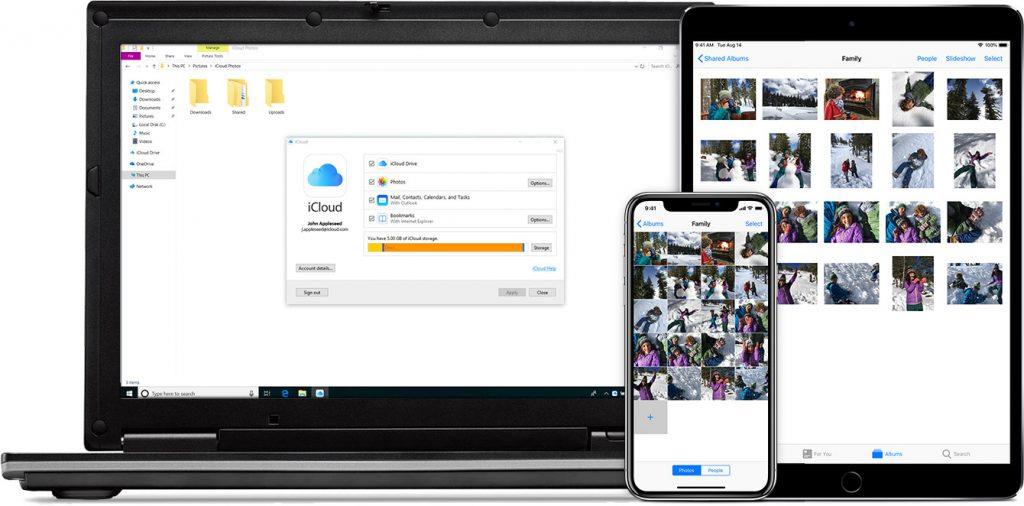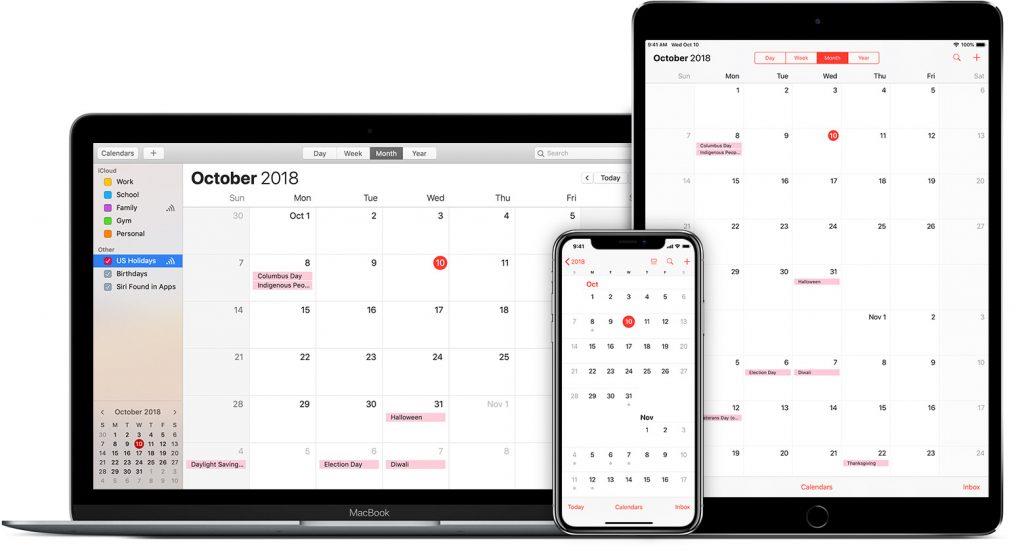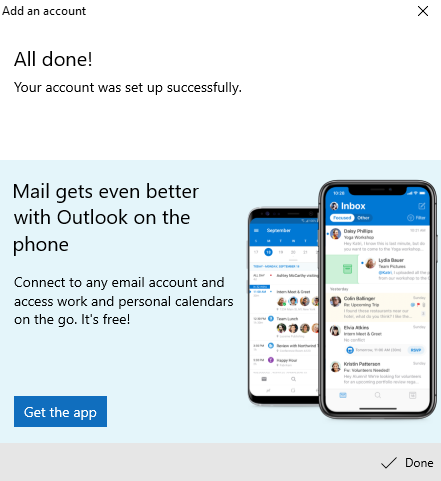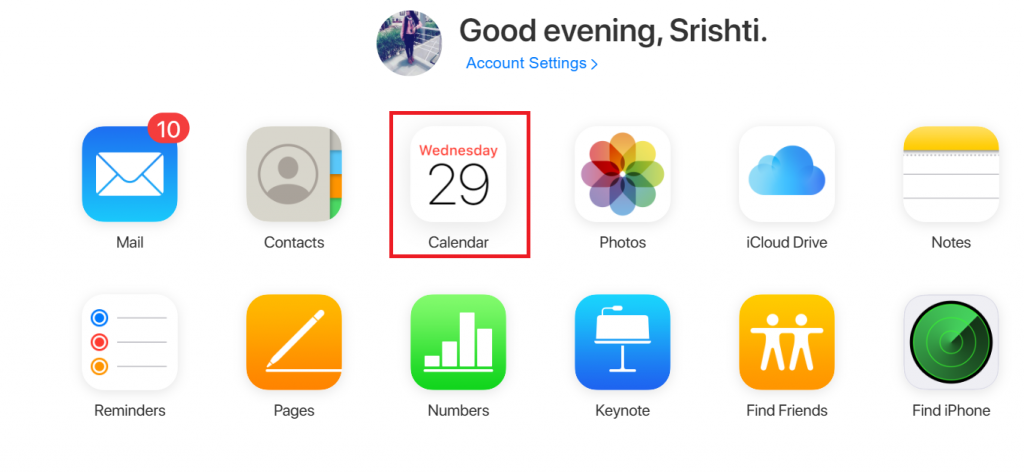Hvis du har besluttet dig for at skifte fra en Mac til en pc, så skal du overføre en masse data, hvilket er både besværligt og tidskrævende. En positiv ting er dog, at Windows 10 understøtter iCloud-e-mail- og kalenderkontoen, hvilket betyder, at de kan konfigureres i Windows 10 og fungerer fint. Dette vil også spare dig for besværet med at få en ny adresse eller oprette en form for videresendelsesfunktion.
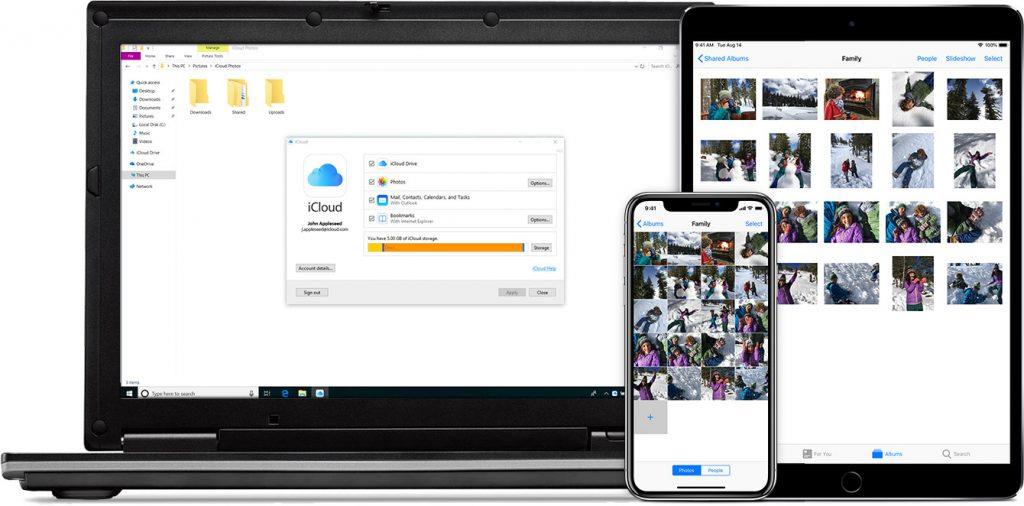
Billede med tilladelse: Apple
Processen med at konfigurere din iCloud-kalender og e-mails er hurtig og ligetil og kan opnås med et par trin. Når du har opnået dette, får du al din mail og begivenhedsmeddelelse, som du plejede på dit Mac-system. Et andet væsentligt træk ved Windows 10 er, at efter du har konfigureret iCloud-kalenderen, vil du få emnelinjen og kommende aftaler vist i Startmenuen som en live-flise.
Både apps på Mac og Windows 10 har samme navn Mail & Calendar. Her er de trin, du skal følge:
Læs også: Sådan overfører du dine kalenderposter fra iOS til Android
Sådan indstilles iCloud-e-mail til Windows 10?
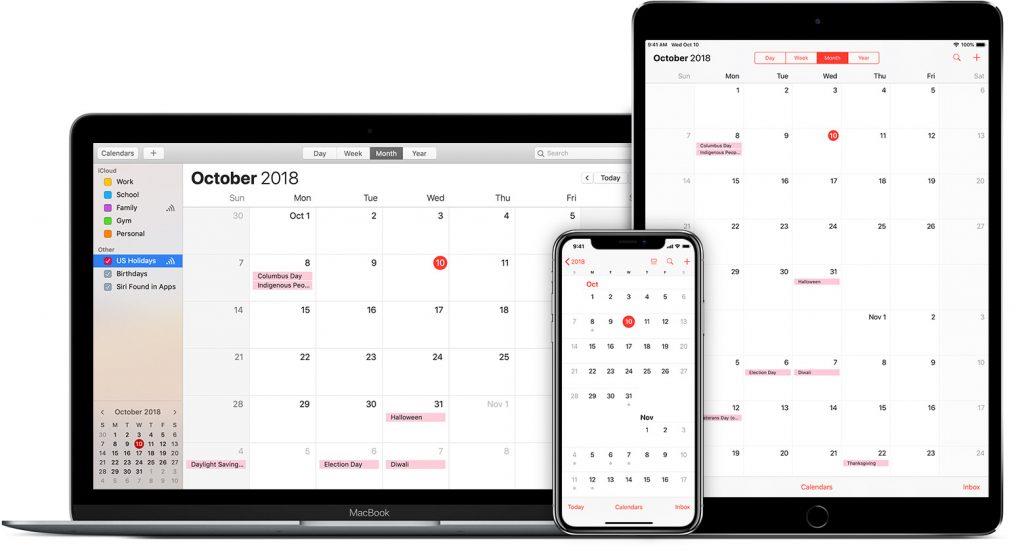
Billede med tilladelse: Apple
Trin 1: Klik på Windows Start-knappen i nederste venstre hjørne med din mus.
Trin 2 : Skriv " Indstillinger " i søgefeltet og klik på den tilsvarende søgning.
Trin 3 . Fra de forskellige muligheder, der er angivet i vinduet Indstillinger, skal du klikke på Konti .
Trin 4 . Klik på Tilføj en konto under e-mail, kalender og kontakter.
Trin 5. Klik på iCloud, og dette vil spare dig for besværet med manuelt at konfigurere POP/IMAP-indstillingerne.
Trin 6. Indtast dine iCloud-legitimationsoplysninger, og klik på Log ind. Dette er en engangsproces, og du behøver ikke at gentage den.
Bemærk: Hvis to-faktor-godkendelse er aktiveret for din iCloud-konto, kan du modtage en ny adgangskode fra Apples ID-websted.
Trin 7. Klik på Udført, og du er klar.
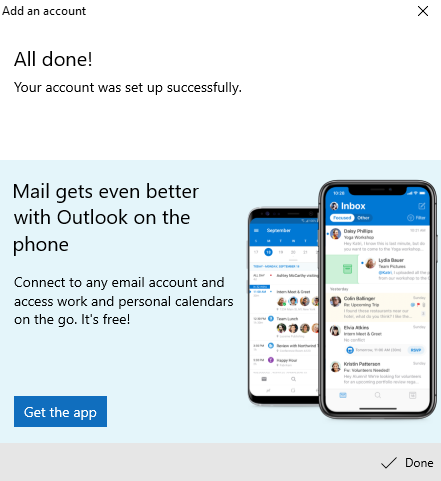
Trin 8. Klik på Start-knappen igen, og skriv Mail i søgefeltet.
Trin 9 . Klik på Mail, og klik derefter på knappen Start.
Trin 10 . Hvis du ser din iCloud-e-mail på listen, skal du vælge den og klikke på Klar til at gå.
Trin 11 . Klik på kalenderikonet i venstre bjælke. Denne proces med at downloade dine iCloud-e-mails burde allerede være startet.
Trin 12. Klik derefter igen på Kom i gang og derefter Klar til at gå .
Trin 13 . Vent et stykke tid, og lad dem synkronisere. Din kalender og e-mails er endelig synkroniseret med Windows 10.
Læs også: Sådan konfigurerer du iCloud Mail på Android-telefon
Bonustip: Sådan slipper du af med iCloud-kalenderspam på Windows 10?
I takt med at verden bliver digital på alle områder fra bøger til klasseværelser, fra kalendere til møder og endda spam er blevet digital, og et af de nyeste steder, den er målrettet mod, er iCloud-kalendere. Den nemmeste måde at slippe af med disse spam-poster i din iCloud-kalender er at slette dem. Men hvis tallene ikke er faldende, skal du følge Apples forudbestemte proces og rapportere dem som en spam-e-mail. Her er nogle hurtige trin til det samme:
Trin 1 . Brug din pc, og åbn en browser for at logge på din iCloud-konto.
Trin 2 . Klik på Kalender-ikonet for at åbne Kalender-appen.
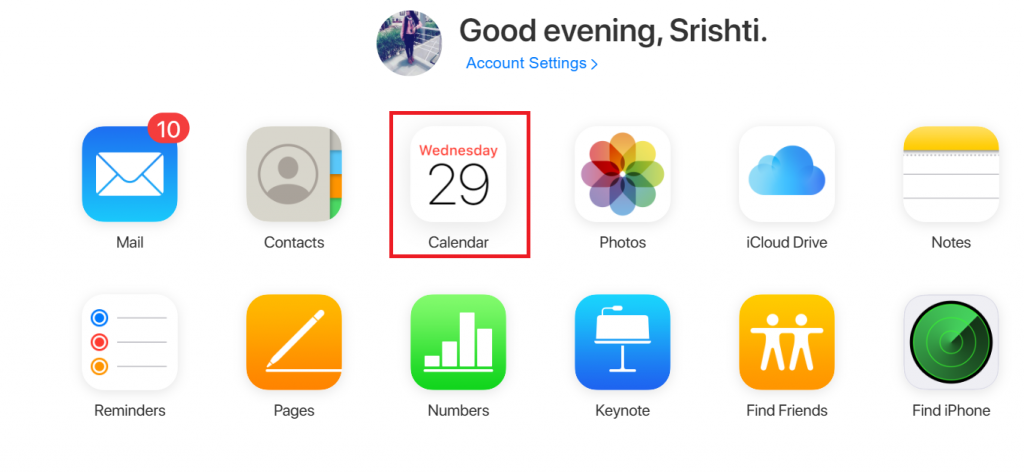
Trin 3 . Klik på den begivenhed, du anser for at være spam.
Trin 4 . Klik på Rapporter uønsket .
Trin 5 . Klik på Ok. En meddelelse vil straks blive sendt til Apple-servere, hvor denne aktivitet vil blive vurderet og analyseret.
Bemærk : Dette fjerner kalenderspam fra alle dine enheder, der er synkroniseret med den samme iCloud-konto.
Læs også: Sådan får du adgang til iCloud-e-mail ved hjælp af en webbrowser
Dine tanker om, hvordan du indstiller iCloud til Windows 10 og fjerner spam fra iCloud-kalenderen?
At konfigurere en e-mail og konfigurere den har aldrig været en nem opgave, men at konfigurere iCloud-e-mail til Windows 10 var et stykke kage. Det var alt sammen, fordi Microsoft havde indprentet alle iCloud-indstillingerne i Windows 10-operativsystemet. Det er også nødvendigt at fjerne spam fra iCloud-kalenderen i Windows 10 for at frigøre dine kalenderposter, så du ikke går glip af en vigtig.
Følg os på sociale medier – Facebook og YouTube . For eventuelle spørgsmål eller forslag, så lad os det vide i kommentarfeltet nedenfor. Vi vil meget gerne vende tilbage til dig med en løsning. Vi skriver regelmæssigt om tips og tricks sammen med løsninger på almindelige problemer relateret til teknologi. Tilmeld dig vores nyhedsbrev for at få regelmæssige opdateringer om teknologiverdenen.
Foreslået læsning:
Bedste kalenderapps til iPhone og iPad
Trin til, hvordan man løser problemet med Iphone/iCloud-kontakter i Ios-enheder
Sådan gendannes kontakter fra iCloud Backup
Sådan sletter du sikkerhedskopiering fra iCloud
Sådan downloader du billeder fra iCloud